
时间:2023-02-27 编辑:hyd
想要在CAD中画一个三角形,但不想下载CAD制图软件又该怎么办?这时候小巧可爱的迅捷CAD看图软件就可以出场了,下面就来说一下如何操作。
1、首先新建一个空白的CAD图纸
2、执行命令;
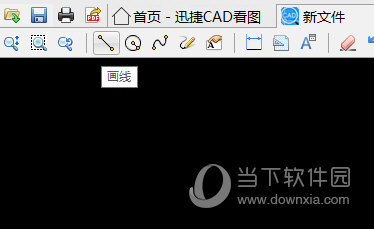
3、选中线的起点和终点,的同时可以看到线的长度,用户可以根据显示的长度画指定的线;
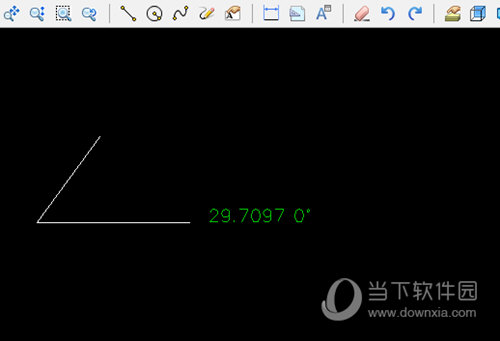
4、画好第一条线后,然后画三角形的第二个边和第三个边,后,单击鼠标右键就可以得到一个闭合的三角形啦。
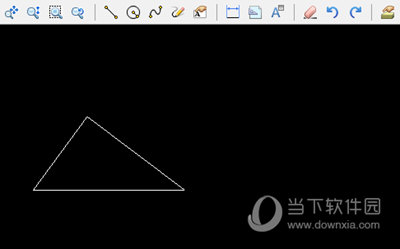
5、最后还可以测量面积哦,执行测量面积命令,依次选择三角形的每个角,按回车键,就可以得到三角形的面积了。
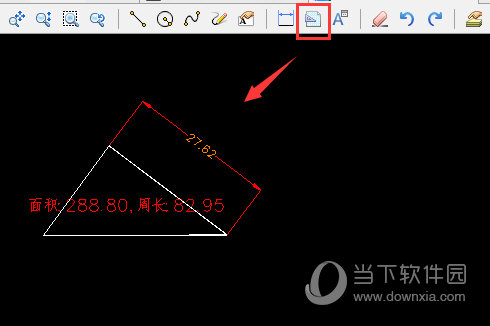
根据以上内容就可以使用CAD看图软件画一个三角形啦,还能够随时测量三角形的面积和边长。你学会了吗?
喜欢小编为您带来的迅捷CAD看图软件怎么画三角形 线段工具了解下吗?希望可以帮到您~更多相关内容尽在游戏爱好者。
迅捷CAD看图相关攻略推荐: